Course Outline
4. Spraakondersteuning
Overzicht
Welkom bij de vierde les in de Assessor's Course. Deze les laat je kennismaken met de belangrijkste spraakfuncties die beschikbaar zijn met SuperNova en Dolphin ScreenReader.
Leerdoelen
Na het bestuderen van deze les kun je:
- Leg correct de drie methoden uit die je kunt gebruiken om de spraakuitvoer te regelen en beschrijf zonder fouten de stappen die je volgt om de schermleesstem te wijzigen.
- Beschrijf nauwkeurig het doel van Speak Keys en beschrijf de methoden die je kunt gebruiken om documenten, berichten en webpagina's hardop voor te lezen.
- Noem vier belangrijke verschillen tussen SuperNova Magnifier & Speech en SuperNova Magnifier & Screen Reader in termen van schermlezer functionaliteit.
Deze les duurt niet langer dan twintig minuten.
Deze les is van toepassing op:
- SuperNova Magnifier & Speech.
- SuperNova Magnifier & Screen Reader.
- Dolphin ScreenReader.
Schermlezen Regelen
Synthesen
Synthesizers die door SuperNova worden ondersteund zijn onder andere:
- Nuance Vocalizer Expressive.
- Microsoft OneCore.
- Welsprekendheid.
- Orpheus.
- Plus alle synthesizers die zijn ontwikkeld volgens de Microsoft SAPI 5-standaard.
Zowel Vocalizer Expressive als Microsoft OneCore leveren menselijk klinkende stemmen van hoge kwaliteit. Vocalizer Expressive wordt geleverd met SuperNova en Dolphin ScreenReader, terwijl Microsoft OneCore wordt geleverd met de nieuwste Windows-besturingssystemen. Een volledige lijst van de synthesizer en stemmen die geleverd worden bij elke locale kun je bekijken op de Dolphin website.
Stemparameters
De door jou gekozen synthesizer bepaalt welke talen en stemmen voor jou beschikbaar zijn. Je kunt een andere synthesizer kiezen in het dialoogvenster "Stemvoorkeuren".
Om dit te doen:
- Open het SuperNova of Dolphin ScreenReader Configuratiescherm.
- Open het menu "Spraak" en selecteer "Spraakvoorkeuren" (ALT + S, P).
- Open de pagina "Synthesiserconfiguratie" en selecteer de knop "Synthesizer selecteren".
- Kies een alternatieve synthesizer uit de lijst met beschikbare synthesizers.
Zodra je een synthesizer hebt geselecteerd, kun je naar de pagina "Stem- en taalconfiguratie" in het dialoogvenster "Stemvoorkeuren" gaan om de stemmen te bekijken die bij de door jou gekozen synthesizer worden geleverd.
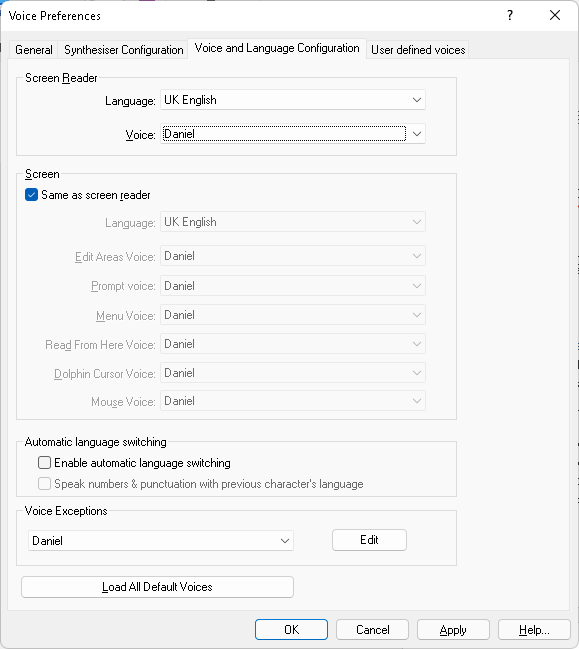
Tip: Zorg ervoor dat je "Automatische taalomschakeling inschakelen" selecteert als je vaak tekst leest die in een andere tekenset is geschreven, zoals Arabisch, Hebreeuws, Cyrillisch of Hindi. Je hebt de juiste stemmen nodig om van taal te kunnen wisselen.
Als je eenmaal een stem hebt gevonden die je bevalt, kun je de leessnelheid en het volume aanpassen via het Configuratiescherm en met behulp van toetsenbordopdrachten.
Als je bekend bent met de toetsenbordcommando's, kun je de stemuitvoer snel en effectief bedienen. Het kan bijvoorbeeld nodig zijn om de stem langzamer te laten klinken, zodat je een complexe tekst beter kunt verwerken, of om het volume van de stem aan te passen aan het stijgen en dalen van het geluid in je directe omgeving.
In de volgende tabel vind je een lijst met veelgebruikte toetsenbordopdrachten waarmee je de uitvoer van je stem kunt regelen.
Sneltoetsen
|
Functie |
Bureaublad - Standaard NumPad-instelling |
Laptop - Universele set |
|
Spraak in- en uitschakelen |
LINKERBESTURING + 0 |
LINKERBESTURING + ALT + 0 |
|
Tijdelijk stem dempen tot toets wordt ingedrukt of focus wordt gewijzigd |
LINKER CONTROLE |
LINKER CONTROL (of RECHTER CONTROL) |
|
Snelheid verhogen |
LINKERBESTURING + LINKER SHIFT + IS GELIJK AAN |
LINKS + ALT + PAGINA OMHOOG |
|
Snelheid verlagen |
LINKERBESTURING + LINKER SHIFT + MIN |
LINKERBESTURING + ALT + PAGINA OMLAAG |
|
Volume verhogen |
LINKERBESTURING + IS GELIJK AAN |
LINKERBESTURING + ALT + GELIJKEN |
|
Volume verminderen |
LINKERBESTURING + MINUS |
LINKERBESTURING + ALT + MIN |
|
Volgende synthesizertaal |
LINKER CONTROLE + PERIODE |
LINKER CONTROLE + PERIODE |
|
Vorige synthesizer `taal |
LINKERBESTURING + KOMMA |
LINKERBESTURING + KOMMA |
|
Schakelaar synthesizer |
LINKER CONTROL + LINKS SHIFT + LINKER BRACKET (of RECHTER BRACKET) |
LINKERBESTURING + CAPS LOCK + S |
Opmerking: Een wijziging van het volume van de stem is alleen van toepassing op de stemuitvoer. De wijziging heeft geen invloed op de volume-instelling van uw systeem.
Parameters schermlezer
SuperNova Magnifier & Screen Reader en Dolphin ScreenReader bevatten alle functies die je nodig hebt van een schermlezer.
Je kunt het controleren:
- Werkwoordelijkheid.
Verbositeit bepaalt hoeveel informatie de spraak zegt over het object waarop de focus ligt. Verbositeit bepaalt output zoals het benoemen van het type object, het vermelden van de positie van het object in een lijst, het aankondigen van de sneltoets van het object en het geven van hulp bij de interactie met het object. - Karakter echo.
Karakter echo bepaalt wat spraak zegt wanneer je typt. Je kunt instellen dat spraak elk teken, elk woord, elk teken en elk woord aankondigt of stil is terwijl je typt. Welke optie je kiest, hangt af van je typevaardigheid. - Toetsenbordaankondiging.
Toetsenbordaankondiging bepaalt welke toetsaanslagen spraak aankondigt. Je kunt deze functie gebruiken als je er zeker van wilt zijn dat je de juiste toetsen op het toetsenbord indrukt. Als deze optie is ingeschakeld, kondigt spraak je toetsaanslag aan voordat de focuswijziging in je toepassing wordt aangekondigd. - Tekstaankondigingen.
Tekstaankondigingen bepalen de hoeveelheid informatie die spraak zegt over de tekst in je applicatie. Tekstaankondigingen omvatten hoeveel interpunctie wordt uitgesproken, hoe getallen worden aangekondigd, of veranderingen in de letterstijl worden aangekondigd en of spraak elementen zoals koppen, links, spelfouten en grammaticafouten aankondigt.
een uitzonderingenwoordenboek kun je verkeerde uitspraken van woorden door je schermleesstem corrigeren. Zo wordt coronavirus door stemmen
vaak uitgesproken als "coron avirus", terwijl het zou moeten worden uitgesproken als "coronavirus".
Toetsen uitspreken
SuperNova en Dolphin ScreenReader bevatten een aantal toetsenbordcommando's, bekend als Speak Keys, waarmee je delen van het scherm kunt lezen zonder de focus te hoeven verplaatsen.
De meeste SuperNova en Dolphin ScreenReader Speak Keys zijn ook gecategoriseerd als multikeys. Dit betekent dat het herhaald indrukken van de Speak toets extra informatie over het object oplevert.
Als je bijvoorbeeld in een document op de toetsenbordopdracht Speak Word drukt, krijg je de volgende uitvoer:
- Druk één keer en de spraak leest het huidige woord voor, bijvoorbeeld "hallo".
- Druk twee keer op en de spraak spelt het huidige woord, bijvoorbeeld "h e l l o".
- Druk drie keer op en de spraak spelt het woord met behulp van het fonetische alfabet, bijvoorbeeld "hotel, echo, lima, lima, oscar".
- Druk vier keer en de spraak gaat terug naar het lezen van het woord. Enzovoort, totdat je op een andere toets drukt of de focus op het scherm verplaatst.
Hieronder volgt een lijst met de meest populaire Speak Keys.
Sneltoetsen
|
Functie |
Bureaublad - Standaard NumPad-instelling |
Laptop - Universele set |
|
Teken uitspreken op de huidige focuspositie |
NUMPAD 4 |
CAPS LOCK + PIJLTJE NAAR LINKS |
|
Woord spreken op de huidige focuspositie |
NUMPAD 5 |
CAPS LOCK + PIJL NAAR RECHTS |
|
Spreek lijn op de huidige focus positie |
NUMPAD 6 |
CAPS LOCK + PIJL OMHOOG |
|
Spreek lijn tot de huidige focus positie |
LINKER SHIFT + NUMPAD 1 |
CAPS LOCK + HOME |
|
Spreek lijn vanaf de huidige focus positie |
LINKER SHIFT + NUMPAD 2 |
CAPS LOCK + EINDE |
|
Zin uitspreken op de huidige focuspositie |
CAPS LOCK + NUMPAD 4 |
LINKERBESTURING + LINKER SHIFT + CAPS LOCK + S |
|
Paragraaf op de huidige focuspositie uitspreken |
CAPS LOCK + NUMPAD 5 |
LINKERBESTURING + LINKER SHIFT + CAPS LOCK + P |
|
Geselecteerde tekst uitspreken |
NUMPAD 1 |
LINKER SHIFT + CAPS LOCK + PIJL OMLAAG |
|
Extra focusinformatie spreken (inclusief uitlijning en stijl) |
LINKER SHIFT + NUMPAD 1 |
LINKERBESTURING + CAPS LOCK + PIJL OMHOOG |
Merk op dat de bovenstaande tabel een lijst geeft van enkele populaire spraaktoetsen. In werkelijkheid heb je meer dan dertig verschillende spraaktoetsen tot je beschikking, waaronder commando's om aspecten van tabellen, dialoogvensters, objecten en systeeminformatie zoals datum, tijd en batterijstatus te lezen.
SuperNova en Dolphin ScreenReader hebben ook een continue voorleesmodus genaamd "Lees vanaf hier". In deze modus hoeft u de pijltjestoetsen niet te gebruiken om door uw tekst te bladeren, maar kunt u achterover leunen, ontspannen en gewoon luisteren naar de inhoud van uw e-mailbericht, webpagina of document dat aan u wordt voorgelezen.
Wanneer je de functie Vanaf hier lezen start, begint het lezen op de huidige focuspositie en gaat door tot het einde van de tekst of tot je de leesmodus onderbreekt of afsluit.
Wanneer u ervoor kiest om de Lees vanaf hier modus te verlaten, zal SuperNova en Dolphin ScreenReader uw focus plaatsen bij het laatst gesproken woord. Dit kan erg handig zijn als u een document aan het nalezen bent en u ziet een fout die u moet corrigeren of u wilt gewoon een stuk tekst in een langzamer tempo herlezen om u te helpen de inhoud te verwerken.
Sneltoetsen
|
Functie |
Bureaublad - Standaard NumPad-instelling |
Laptop - Universele set |
|
Begin hier met lezen |
NUMPAD PLUS |
CAPS LOCK + PIJL OMLAAG |
|
Lezen pauzeren en onderbreken |
SPATIEBALK |
SPATIEBALK |
|
Stop met lezen vanaf hier |
ESCAPE (of CONTROLE) |
ESCAPE (of CONTROLE) |
|
Start en stop Read vanaf hier met de muis |
MIDDELSTE MUISKNOP |
MIDDELSTE MUISKNOP |
Terwijl je luistert naar de tekst die wordt voorgelezen, kun je een aantal extra toetsenbordcommando's gebruiken om het voorlezen te regelen. Deze omvatten:
Sneltoetsen
|
Functie |
Bureaublad - Standaard NumPad-instelling |
Laptop - Universele set |
|
Leessnelheid verhogen |
LINKERBESTURING + LINKER SHIFT + IS GELIJK AAN |
|
|
Leessnelheid verlagen |
LINKERBESTURING + LINKER SHIFT + MIN |
|
|
Spring terug naar de vorige regel |
PIJL OMHOOG |
PIJL OMHOOG |
|
Spring vooruit naar de volgende regel |
PIJL NAAR BENEDEN |
PIJL NAAR BENEDEN |
|
Spring terug naar de vorige paragraaf |
SHIFT + P |
SHIFT + P |
|
Spring vooruit naar de volgende paragraaf |
P |
P |
Opmerkingen over SuperNova Magnifier & Speech
SuperNova Magnifier & Speech is ontworpen om spraak te bieden als extra ondersteuning voor vergroting. Deze editie is geen volledige schermlezer en ondersteunt daarom sommige punten in deze les niet.
SuperNova Magnifier & Speech bevat geen verbositeit, toetsenbordaankondigingen en bevat slechts beperkte tekststijlaankondigingen. SuperNova Magnifier & Speech ondersteunt het veranderen van stemparameters, het corrigeren van de verkeerde uitspraak van woorden, het controleren van de teken echo tijdens het typen, ondersteunt de Read From Here functie en bevat de Character, Control, Focus, Line, Word en Window Speak toetsen.
Samenvatting
En daarmee is deze les afgelopen. In deze les heb je de belangrijkste spraakopties leren kennen, waaronder de instellingen om de spraakuitvoer te regelen, de toetsenbordcommando's om delen van het scherm te lezen en de toetsenbordcommando's om de functie Vanaf hier lezen te regelen.
Je hebt ook de belangrijkste verschillen ontdekt tussen SuperNova Magnifier & Speech en SuperNova Magnifier & Screen Reader.
In de volgende les zul je een korte blik werpen op de Braille ondersteuning van SuperNova en Dolphin ScreenReader en leren over de belangrijkste Braille opties die beschikbaar zijn.
Quiz
Hieronder staan drie voorbeeldquizvragen gebaseerd op deze les. Besteed niet meer dan vijf minuten aan de antwoorden op deze vragen.
- SuperNova Magnifier & Speech bevat meer dan dertig spraaktoetsen. Is deze bewering waar?
- Als je het volume van de stem van je synthesizer verandert, heeft dat ook effect op het volume van je systeem. Klopt deze bewering?
- Je kunt het SuperNova uitzonderingenwoordenboek gebruiken om de verkeerde uitspraak van een woord door de stem van je synthesizer te corrigeren. Is deze bewering waar?
Einde van de les
Bedankt voor het volgen van deze les. Selecteer hieronder 'Volgende les' om door te gaan naar het volgende deel van deze cursus.
Om een vorige les te bekijken, scroll je naar de bovenkant van deze pagina en kies je de les uit het menu Cursusoverzicht.
Maar voordat je verder gaat, zijn hier de antwoorden op de quizvragen:
- Fout.
- Fout.
- Wahr.


